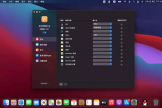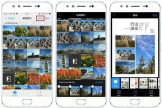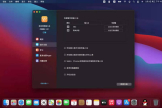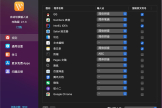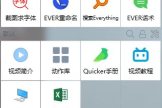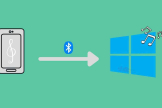在电脑上一键切换蓝牙设备(在电脑上一键切换蓝牙设备怎么弄)
Apple 在 iPhone X 上「大刀阔斧」地砍掉了 3.5mm 音频耳机接口,「倒逼」传统接口的耳机品牌不得不向蓝牙接口跃进。这样做的好处其实不光是耳机「无线化」了,Mac 上的不少蓝牙管理工具也迎来了春天。
平时工作中,我们的 Mac 会连接蓝牙键盘、蓝牙鼠标,现在又多了 AirPods、BeatsX、BoseQC 30 等一众蓝牙设备。如何优雅高效地切换和管理这些蓝牙设备?你可以试试下面这些工具。
系统菜单栏工具:免费、不用装 App
在 macOS 的「系统偏好设置 - 蓝牙」中,勾选「在菜单栏中显示蓝牙」选项,我们就可以在屏幕右上角的菜单栏中,查看所有的蓝牙设备。
作为系统原生的蓝牙工具,这里以列表形式显示了 Mac 曾经连接过的蓝牙设备。在系统菜单栏就可以进行蓝牙设备的管理和蓝牙耳机的切换,不过,这种方式只能利用光标进行点击才能操作,还要移动鼠标展开多个菜单才能实现目的,算不上高效。
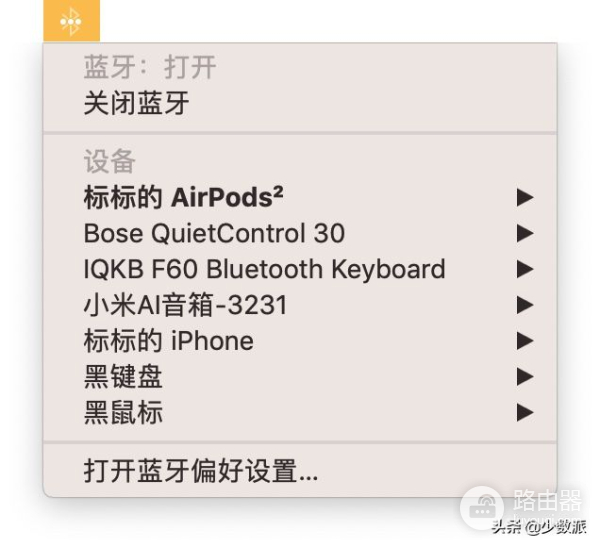
菜单栏中的系统蓝牙工具
Perculia:免费,系统蓝牙工具的增强版
Perculia 是 LightScreen 开发者的新作品,算是系统蓝牙工具的增强版。
Perculia 常驻在系统菜单栏,点击菜单栏的图标就能一键连接蓝牙设备,比原生工具方便许多。对于 AirPods 等设备,电量百分比可以直接显示在菜单栏中,同样的,当蓝牙设备电量低时,还能接收低电量通知。
利用 Perculia,我们可以根据自己的需要,在菜单栏中为每一个蓝牙设备都添加一个专有图标,并且根据耳机、键盘、鼠标等设置 icon,想要连接哪个设备,直接点击即可。
你可以在 Mac App Store 免费下载 Perculia。
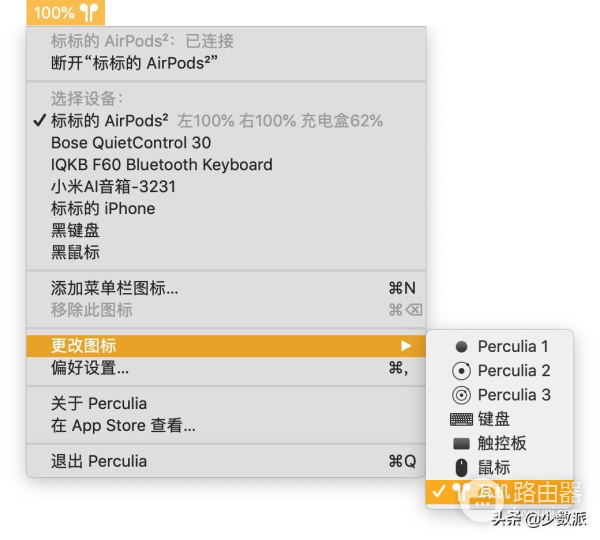
Perculia 的菜单栏工具
Tooth Fariy:主打快捷键操作,支持菜单栏多图标
Tooth Fariy 是非常受欢迎的蓝牙管理工具,它基本上集成了上述几个应用的所有优点,当然也有新功能。
每个应用都可以在菜单栏中享有一个图标,支持 AirPods、PowerBeats Pro、HomePod、触控板等各种设备的专有 icon。
点击菜单栏图标就可以连接或断开蓝牙设备。
每个设备都可以设置专属快捷键,追求高效操作的用户的最爱。
配置设备只用于音频输出等高级设置。
你可以在 Mac App Store 下载 Tooth Fariy,应用售价 30 元。如果你订阅了 Setapp,可以直接在 Setapp 中下载使用。
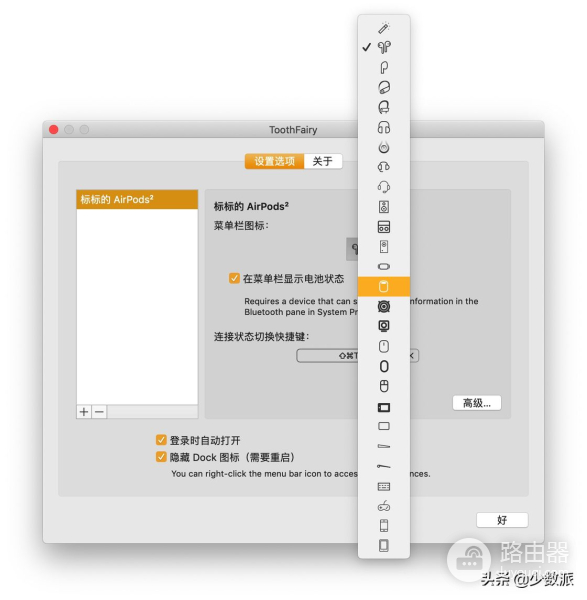
Tooth Fairy
Juice:好看,支持快捷键和 Touch Bar
Juice 最大的特色在于,它有着 macOS 原生应用设计风格的可视化界面,颜值颇高,且支持深色模式。当然,它中看更中用,几乎实现了所有能一键触达的控制方式,包括快捷键、通知中心和 Touch Bar。
Juice 借鉴了 iOS 系统中「家庭」应用的设计风格,所有的蓝牙设备都是一个小卡贴,带有独特的图标和文字,点击就能发起蓝牙连接。
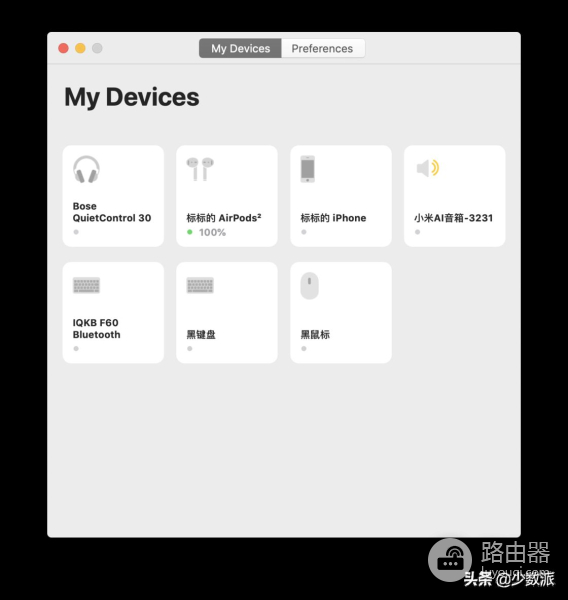
Juice 主界面
Juice 支持系统全局快捷键,可以用来唤醒 Juice 应用的主窗口。对于每个蓝牙设备,我们也能设置它的专属快捷键。在相应的蓝牙设备上右键点击之后选择 「More Info」选项 就能为蓝牙设备设置快捷键,在这里我们还能查看蓝牙设备详细的硬件和通信信息。
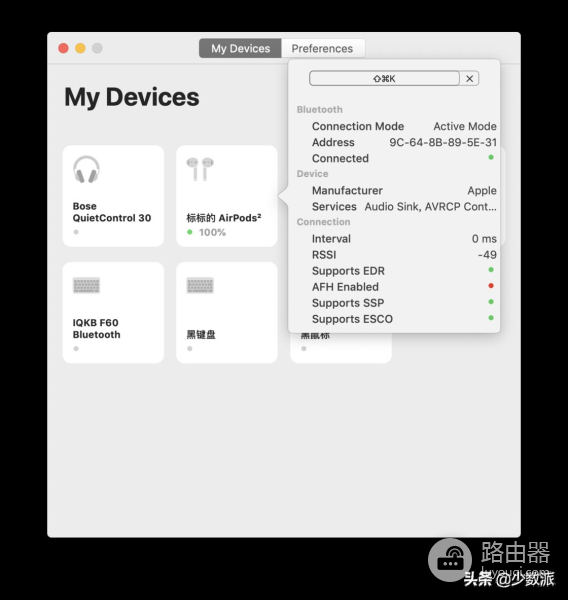
查看蓝牙设备的详细信息、设置快捷键
通知中心和 Touch Bar 都有 Juice 的身影,仔细想想,Mac 电脑屏幕的上(菜单栏)右(通知中心)下(Touch Bar 和键盘)三个区域,都被 Juice 渗透了。
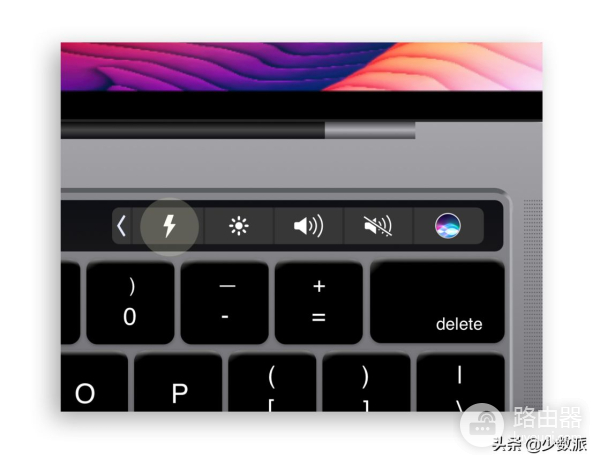
支持 Touch Bar
你可以 Juice 官网 下载,应用售价 5.99 美元。
小结
对比上述几个应用,可以发现他们各有各的优缺点。怎么选?
颜值高又全能就用 Juice;如果你是 Setapp 党,可以选 Tooth Fariy;想要免费又能用的,可以试试 Perculia;最后,系统蓝牙的菜单栏工具其实也能凑合用用。
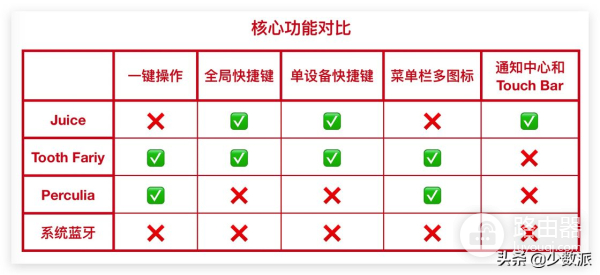
对比表格